En bild, antingen en ISO eller annan mediebild, är helt enkelt en fil som kan användas som en praktiskt taget identisk kopia av det ursprungliga mediet. Denna fil innehåller inte bara enskilda datafiler, den innehåller också spår- och sektorinformation och arrangerar all denna information i ett filsystem, precis som mediedisk. Till skillnad från vanliga filer öppnas vanligtvis inte bildfiler; snarare är de monterade. Det är helt enkelt en CD-ROM- eller DVD-bild som sparas i ISO-9660-format. ISO-bilder används huvudsakligen som källfiler för att skapa media. När du har laddat ner bilden kan du använda CD-bränningsprogramvara för att återskapa den fysiska CD-ROM / DVD-skivan.
Skapa en ISO-bild
Folder2ISO är en lätt och kraftfullapplikation för att skapa en ISO-bild, det är ett freeware-verktyg som skapar en ISO från alla typer av mappar (inklusive undermappar). En av de största fördelarna med denna applikation är att det inte finns något behov av att installera det här programmet, bara ladda ner det här programmet och köra det. Följ dessa enkla steg för att skapa en ISO-bild från detta program:
Ladda ner och köra programmet Folder2ISO

Klick Välj mapp hitta mappen som du vill konvertera. Klicka nu Välj Output för att välja destinationsmappen där du vill spara din ISO-fil.
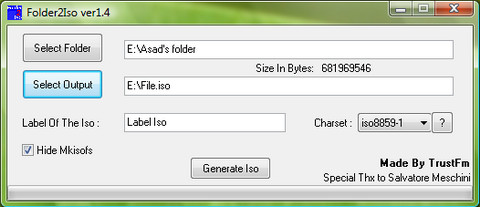
Om du vill, ge en etikett till den ISO-fil som du ska skapa. Klicka nu på Generera ISO, och den skapar automatiskt en ISO från din mapp.
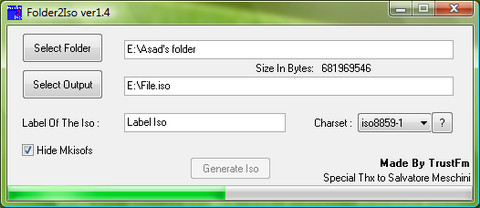
Att skapa en ISO-bild av en CD / DVD-enhet, kan du använda verktyget LC ISO Creator, bara välja den enhet du vill skapa ISO-bildfilen från och klicka sedan på Skapa ISO -knappen och välj katalogen där du vill spara filen till. Det är allt !
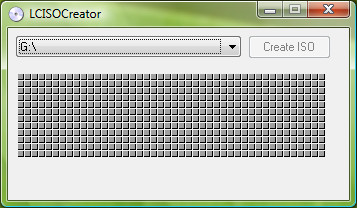
Bränn en ISO-bild
ISO Image-filen innehåller hela mappenoch / eller filstruktur för CD-skivan i en komprimerad form. Oavsett programvarupaket som du använder för att bränna bilden behöver för att kunna läsa en ISO-bildfil och översätta den så att den kan förstå mappen och filstrukturen (och själva filerna), bryt ut dem och bränna den på en CD . Ett enkelt praktiskt verktyg för detta ändamål är Active ISO-brännare.
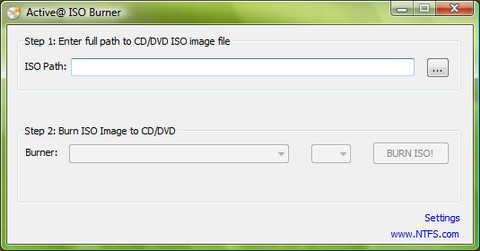
Sätt i en tom CD i din CD-RW-enhet, Skriv in sökvägen till ISO-bildfil eller klicka på Bläddra -knappen för att hitta den via standard File Open-dialog.
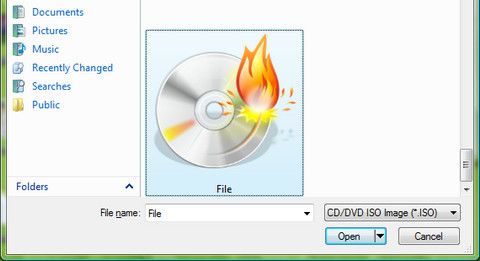
Klicka på [BURN ISO!] för att starta processen att skriva ISO-bild till CD.
Montera en ISO-bild
När du tar hand om en.ISO som du vill använda, kan du antingen bränna den på en fysisk CD- eller DVD-media eller montera den med någon form av emuleringsprogramvara. Genom att använda ett monteringsprogram kan du hålla .ISO-filen någonstans på din hårddisk eller nätverk, och sedan bara få tillgång till det som om det var en riktig CD- eller DVD-enhet. Virtual CloneDrive fungerar och uppträder precis somen fysisk CD / DVD-enhet, men den finns bara praktiskt taget. ISO-bild kan monteras på en virtuell enhet från din hårddisk eller från en nätverksenhet och användas på samma sätt som att sätta in dem i en vanlig CD / DVD-enhet. Det fungerar bra!
För att montera en ISO-bildfil, ladda ner helt enkelt Virtual CloneDrive. När programmet har installerats startar du programmet.
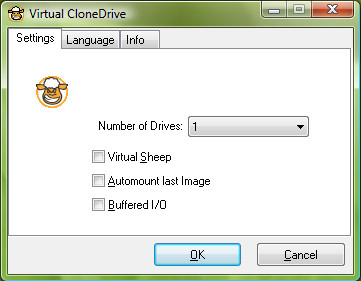
Välj antalet virtuella enheter som du vill ha till ditt förfogande under inställningar fliken, använd Antal enheter rullgardinsmenyn och välj önskat antal virtuella enheter som du vill ha.
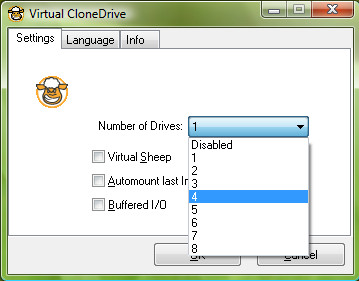
Klick OK och gå sedan till datorn för att se de nyskapade enheterna, högerklicka på den nya virtuella enheten, gå till Virtual CloneDriveoch välj Montera.
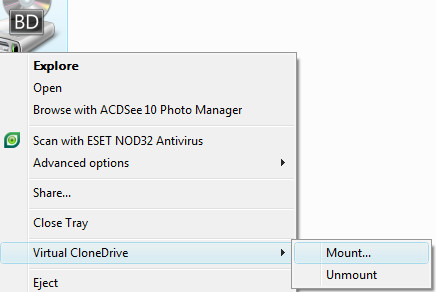
Bläddra till platsen för ISO-bildfilen och klicka på OK. Bildfilen kan då nås som om det vore en verklig CD eller DVD.
Ställ gärna frågor och glöm inte att dela det med dina vänner om du gillar det här inlägget.












kommentarer